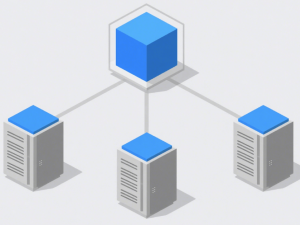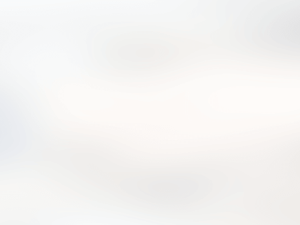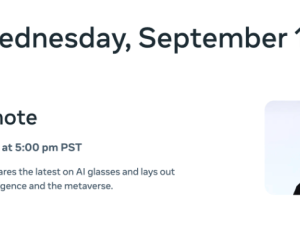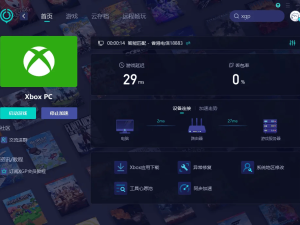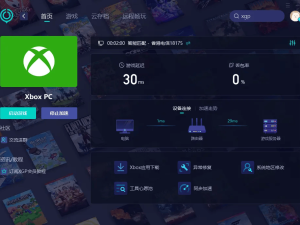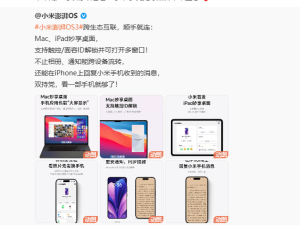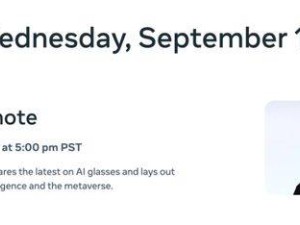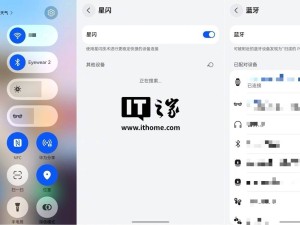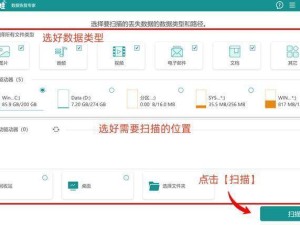在數字時代,電子文件與數據已成為我們日常生活和工作中不可或缺的一部分。然而,誤刪文件或不小心按下Shift+Delete鍵導致的文件永久刪除,時常令人措手不及,甚至帶來難以估量的損失。但值得慶幸的是,文件誤刪并不意味著永久丟失,只要采取正確的措施,大多數情況下仍有機會找回。
文件刪除的原理其實很簡單,不論是常規刪除還是永久刪除,文件內容并不會立即從存儲設備中消失。以Windows系統為例,系統在刪除文件時,僅僅是將其所占用的空間標記為可重新使用。在這個階段,被刪除文件的數據實際上仍然保留在磁盤上,直到新數據寫入并覆蓋這些空間,原有數據才會真正消失。數據恢復軟件正是基于這一原理,通過掃描磁盤,定位那些看似已被刪除但實際上仍然存在的文件。
不過,值得注意的是,固態硬盤(SSD)與傳統機械硬盤(HDD)在數據恢復的成功率上存在顯著差異。因此,在進行數據恢復時,需要根據具體情況選擇合適的策略。
為了提升數據恢復的成功率,在采取任何恢復手段之前,有四個關鍵原則需要遵循:首先,立即停止對受影響磁盤的一切操作,避免新數據寫入覆蓋原有數據;其次,盡量避免重啟電腦,因為重啟過程中的數據讀寫可能覆蓋被刪除的文件;第三,詳細記錄被刪除文件的相關信息,如文件名、大小和刪除時間,以便在恢復過程中精確定位;最后,檢查云端同步狀態,確認文件是否已同步到OneDrive、Google Drive等云端服務平臺。
當沒有數據備份時,專業數據恢復軟件是一個不錯的選擇。這類軟件通過掃描硬盤的數據區域,尋找文件的存儲痕跡,并重建文件的數據結構,從而實現恢復。它們適用于多種文件丟失場景,如誤刪除、回收站清空、磁盤格式化以及病毒攻擊等。在選擇軟件時,建議優先考慮具備恢復前預覽功能的軟件,以確保恢復后的文件完整可用。
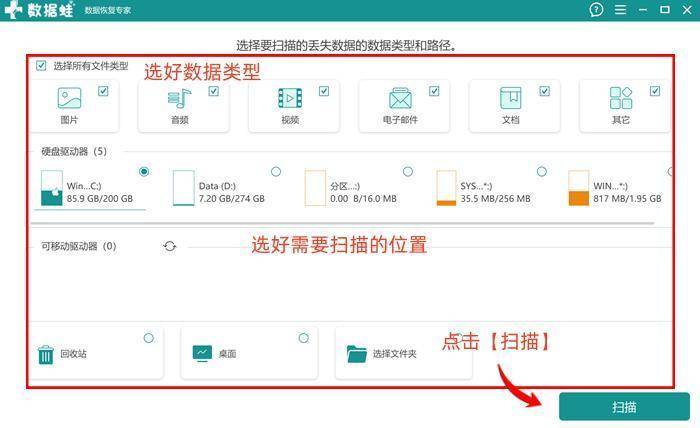
如果已啟用文件歷史記錄功能,那么恢復誤刪文件將變得更加簡單。只需打開控制面板,進入“系統與安全”板塊,選擇“文件歷史記錄”選項,然后瀏覽備份內容,找到被刪除的文件并點擊恢復即可。這一方法主要適用于個人資料夾的恢復操作。
對于資料夾級別的恢復,可以利用先前版本功能。右鍵點擊存有被刪除文件的資料夾,選擇“屬性”,然后切換到“以前的版本”標簽頁,從列出的先前版本中選擇合適的版本并點擊“還原”按鈕。但請注意,該功能需要系統已創建還原點或進行了文件備份。
系統級別的備份數據恢復則可以通過備份與還原功能實現。在控制面板中選擇“備份和還原(Windows 7)”選項,如果存在可用的備份,點擊“還原我的文件”按鈕,從備份中挑選出需要恢復的文件或文件夾,并指定還原位置即可。
如果文件已同步到云端,如OneDrive,那么恢復過程將更加便捷。只需登錄OneDrive網站,進入資源回收筒,找到需要恢復的文件并點擊“還原”按鈕即可。但請注意,不同帳戶的資源回收筒保存時長有所不同。
為了預防數據丟失,建立良好的數據保護習慣至關重要。建議保留三份數據副本,分別存儲在本地設備、移動硬盤和云盤上,并啟用文件歷史記錄功能和云存儲同步服務。同時,定期創建系統映像,以便在系統出現故障時能夠快速恢復。最重要的是,養成刪除前確認的習慣,避免因一時疏忽而造成不可挽回的損失。
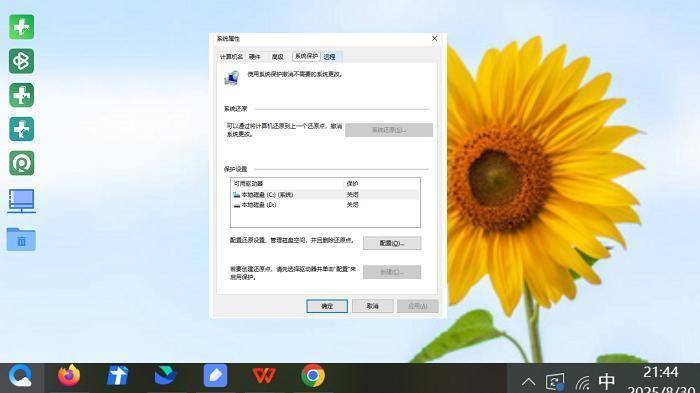
數據恢復并非一項孤立的技術操作,而是一個涵蓋預防措施與應急處理的完整體系。在科技持續進步的今天,數據恢復的成功率不斷提高,操作也愈發便捷。然而,時間仍然是影響數據恢復效果的關鍵因素。因此,一旦發現數據丟失,應立即采取行動,以提高成功找回數據的概率。